|
Possiamo cominciare
1.
Apri l'immagine "fond1", sarà la base del nostro lavoro
2.
Livelli>Duplica
3.
Effetti>Effetti immagine>Scostamento O = 0 e V = 45
Trasparente
4.
Livelli>Duplica
5.
Effetti>Effetti immagine>Scostamento O = -169 e V = -18 Trasparente
- La
tavolozza dei livelli si presenta così:
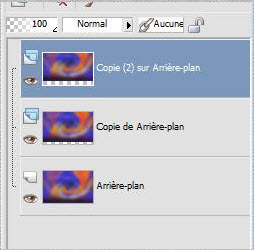
6.
Livelli>Unisci>Unisci visibile
7.
Livelli>Duplica
8.
Effetti>Plugin>Simple>Blintz
-
Ripeti questo effetto, per avere questo:
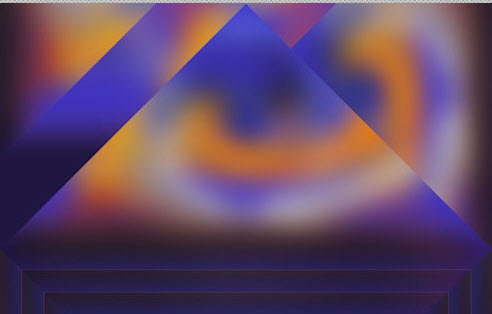
9.
Effetti>Plugin>< I.C.NET Software >Filter Unlimited 2.0>Filter
Factory Gallery B>Button Deluxe
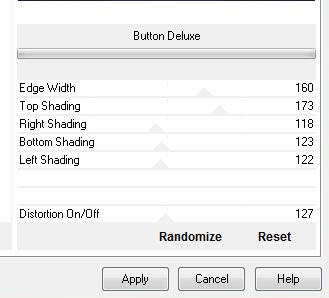
10.
Effetti>Filtro definito dall'utente>Emboss 4 per default
11.
Selezioni>Carica/salva selezione>Carica selezione da
disco - Cerca e carica la selezione "renee-peur du loup"
12.
Selezioni>Innalza selezione a livello
MANTIENI SELEZIONATO
13.
Effetti>Plugin>< I.C.NET Software >Filter Unlimited 2.0>Filter
Factory G>Bevel 2...
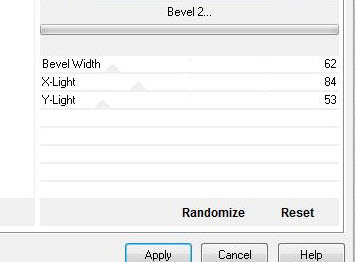
14.
Apri il tube "base peur du loup"
-
Modifica>Copia - torna al tuo lavoro ed incolla come
nuovo livello
15.
Livelli>Unisci>Unisci giù
-
Tavolozza dei livelli - cambia la modalità di
miscelatura di questo livello in Luminanza
16.
Apri il tube "image3-peur du loup"
-
Modifica>Copia - torna al tuo lavoro ed incolla come
nuovo livello
-
Tavolozza dei livelli - cambia la modalità di
miscelatura di questo livello in Luce netta
17.
Apri il tube "Glance_Off_jemma_spider"
-
Modifica>Copia - torna al tuo lavoro ed incolla come
nuovo livello
18.
Apri il tube "attache"
-
Modifica>Copia - torna al tuo lavoro ed incolla come
nuovo livello
- Posiziona
correttamente e cancella parte degli anelli
in modo che possano coincidere con i fori, così:
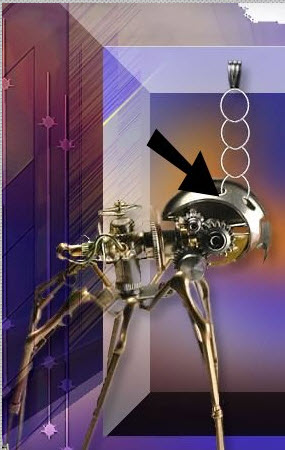
19.
Livelli>Unisci>Unisci giù
20.
Effetti>Effetti 3D>Sfalsa Ombra 8/6/32/25 in nero
21.
Apri il tube "calguisshawnroberts25012012" - posizionati
sul livello "calqueloup-lapin"
-
Immagine>Ridimensiona a 80%
-
Immagine>Rifletti
-
Modifica>Copia - torna al tuo lavoro ed incolla come
nuovo livello
-
Posiziona a sinistra
-
Tavolozza dei livelli - cambia la modalità di
miscelatura di questo livello in Differenza
22.
Livelli>Duplica
-
Tavolozza dei livelli - cambia la modalità di
miscelatura di questo livello in Luce diffusa
23.
Tavolozza dei colori imposta in primo piano il gradiente
"peur du loup2", modo lineare, così configurato:
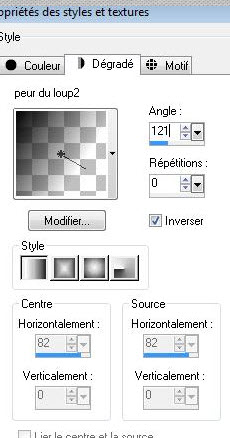
24. Livelli>Nuovo livello raster
25. Apri il pennello "peur du
loup-nuage5" - taglia 500 ed applicalo a sinistra
26.
Livelli>Duplica
Immagine>Rifletti
27.
Apri il tube "panneau-peur du loup"
-
Modifica>Copia - torna al tuo lavoro ed incolla come
nuovo livello
28.
Effetti>Effetti immagine>Scostamento O = 210
e V = 0 Trasparente
-
Tavolozza dei livelli - cambia la modalità di
miscelatura di questo livello in Luce diffusa
29.
Tavolozza dei livelli - posizionati in basso
30.
Selezioni>Carica/salva selezione>Carica selezione da
disco - Cerca e carica la selezione "peur-du-loup5"
31.
Selezioni>Innalza selezione a livello
32.
SELEZIONI>DESELEZIONA TUTTO
33.
Livelli>Disponi>Porta in alto
-
Tavolozza dei livelli - cambia la modalità di
miscelatura di questo livello in Luce netta
34.
Apri il tube "eclat-peur-du-loup
-
Modifica>Copia - torna al tuo lavoro ed incolla come
nuovo livello
-
Posiziona contro il bordo sinistro del lavoro
35.
Tavolozza dei livelli - cambia la modalità di
miscelatura di questo livello in Luce diffusa -
diminuisci l'opacità a 65
36.
Livelli>Nuovo livello raster
37.
Selezioni>Carica/salva selezione>Carica selezione da
disco - Cerca e carica la selezione "renee-peur-du loup
2"
38.
Apri l'immagine "image6-peur du loup"
-
Modifica>Copia - torna al tuo lavoro ed incolla nella
selezione
SELEZIONI>DESELEZIONA TUTTO
39.
Effetti>Effetti immagine>Scostamento O = -24
e V = 0 Trasparente
40.
Apri il tube "effet peur du loup"
-
Modifica>Copia - torna al tuo lavoro ed incolla come
nuovo livello
41.
Apri il tube "claudiaviza-mujer2267"
Immagine>Ridimensiona a 80% per tre volte di seguito
-
Modifica>Copia - torna al tuo lavoro ed incolla come
nuovo livello
-
Posiziona come da esempio finale
42.
Apri il tube "souffle-peur du loup"
-
Modifica>Copia - torna al tuo lavoro ed incolla come
nuovo livello
-
Posiziona correttamente
43.
Livelli>Unisci>Unisci visibile
44.
Immagine>Aggiungi bordatura - 5 pixels in nero
45.
Immagine>Aggiungi bordatura - 60 pixels in bianco
46.
Attiva lo strumento
 e seleziona la bordatura di 60 pixels
e seleziona la bordatura di 60 pixels
47.
Effetti>Plugin>< I.C.NET Software >Filter Unlimited 2.0>Filter
Factory J>Drink to me... - misura a 15
48.
Selezioni>Inverti
49.
Effetti>Effetti 3D>Sfalsa Ombra

-
Ripeti lo sfalsa ombra ma con i primi due valori in
negativo -12/-24
50.
SELEZIONI>DESELEZIONA TUTTO
51.
Immagine>Aggiungi bordatura - 2 pixels in nero
52.
Con il font "Dragonclan" - taglia 48 - scrivi il testo
53.
Duplica il testo e posiziona correttamente
-
Livelli>Unisci>Unisci giù
54.
Effetti>Effetti 3D>Sfalsa Ombra

55.
Livelli>Unisci>Unisci visibile
Il
tutorial è terminato
Spero abbiate gradito eseguirlo
Grazie
Renée
pubblicato
nel 2010
*
Ogni somiglianza con una lezione esistente è una pura
coincidenza
*
Non dimenticate di ringraziare i tubeurs e le
traduttrici che lavorano con e per noi.
Grazie
|